티볼리는 10.25인치 풀 디지털 클러스터가 탑재된 자동차로 첨단 디지털 그래픽 이미지가 크러스터에 적용되서 미래지향적이고 세련된 느낌을 가질 수 있으며 9인치 HD 내비게이션은 주행정보를 클러스터 디스플레이어에 동시에 연동하여 주행할때 편리함을 선사합니다.

자동차를 주행해본 분들을 잘 알고 있겠지만 내비게이션을 이용한다면 수시로 내비게이션을 업데이트 해야 최신 버전으로 편리하고 신속하게 이용할 수 있습니다. 오늘은 티볼리 차종의 내비게이션 업데이트를 해볼 예정입니다. 업데이트는년 6회 홀수월에 진행되는 정기 업데이트와 년 24회 월 2회 진행되는 안전운행 업데이트가 있습니다. 업데이트 종류에 따라 필요한 업데이트 내용을 확인하고 진행할 수 있습니다.

정기/안전운행 업데이트 내용
- 정기 업데이트 : 지도의 배경, 도로, POI, 검색데이터 등 내비게이션 DB와 관련된 사항이 전부 반영 됩니다. 새로운 도로, 아파트, 음식점이 생겼을 때 정기 업데이트를 한다면 변경 사항을 네비게이션에 반영할 수 있습니다.
- 안전운행 업데이트 : 도로의 카메라 정보, 과속 방지턱, 공사로 인한 낙석위험구간 등 운전시 주의구간에 대한 정보가 반영됩니다. 평소 가지 않는 길 또는 운전시 필요한 도로 관련 정보는 안전운행 업데이트를 통해 내비게이션에 반영할 수 있습니다.
정기/안전운행 업데이트 방법 안내
따라하기만 하면 정확하게 네비게이션을 업데이트 할 수 있습니다. 아래 절차를 따라하기 전에 현대오토에버에서 제공하는 업데이트 센터를 다운로드 하세요.
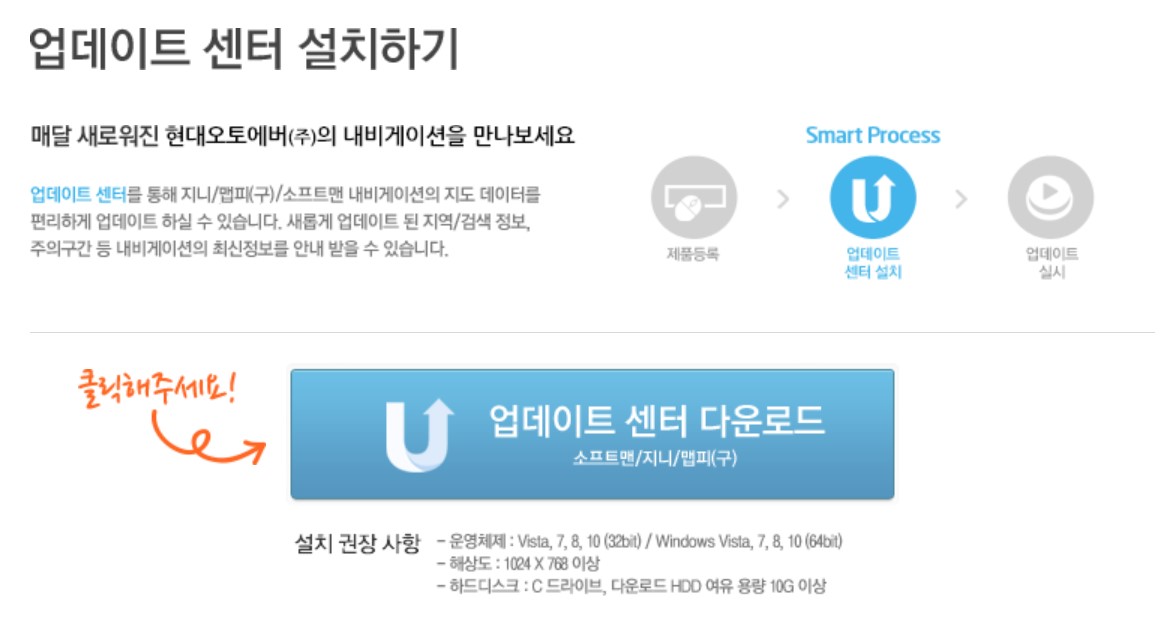
https://update.hyundai-autoever.com/Cproduct/product/update/?mode=install
1. 로그인
현대오토에버(주) 홈페이지에 회원가입 후 로그인을 합니다.
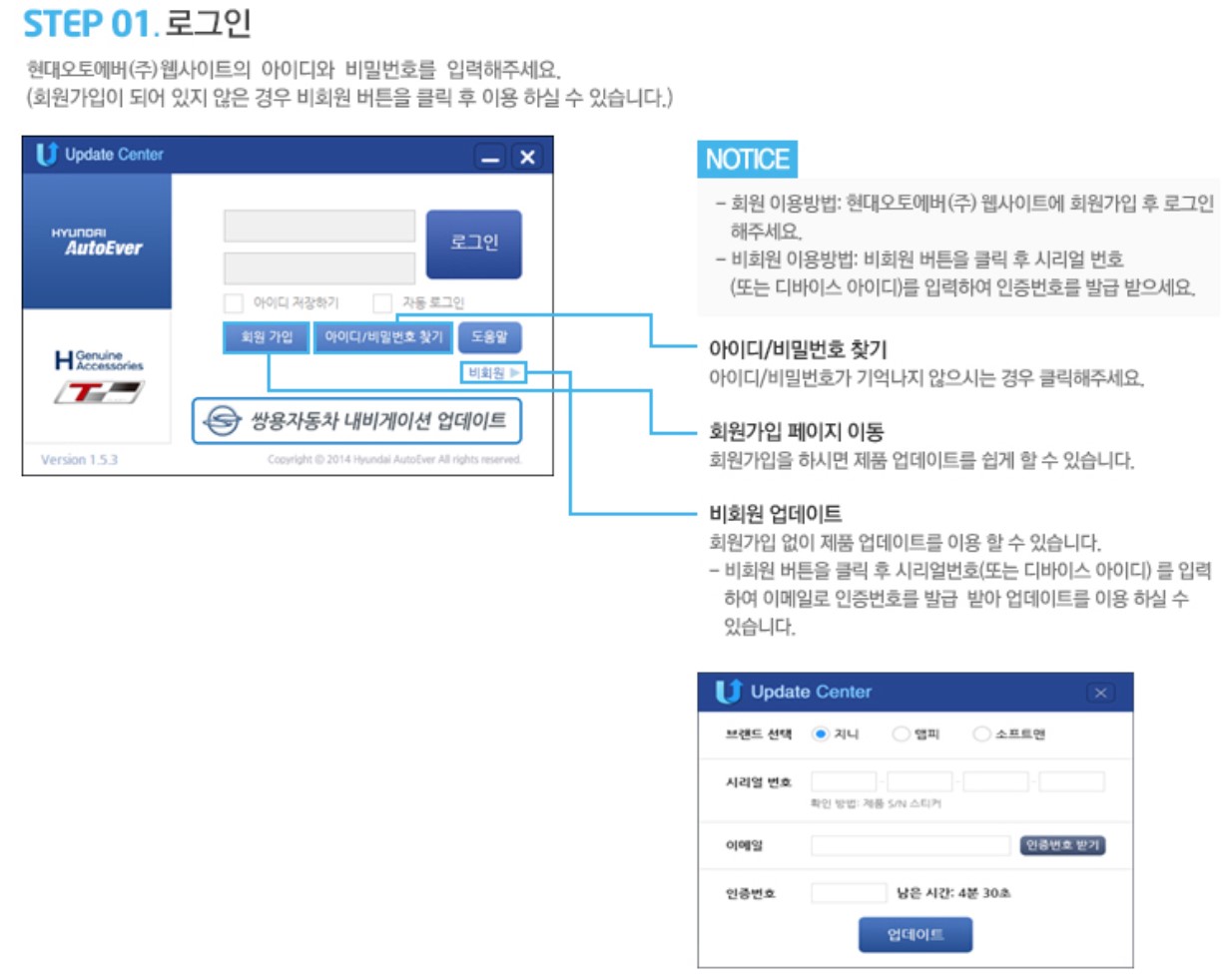
현대오토에버 홈페이지 회원가입 https://www.hyundai-autoever.com/kor/main/index.do
2. 업데이트 제품 선택
로그인 한 ID에 등록되어있는 모든 제품 목록이 자동으로 보여집니다. 제품 목록 중 업데이트 하실 제품을 선택해주세요.
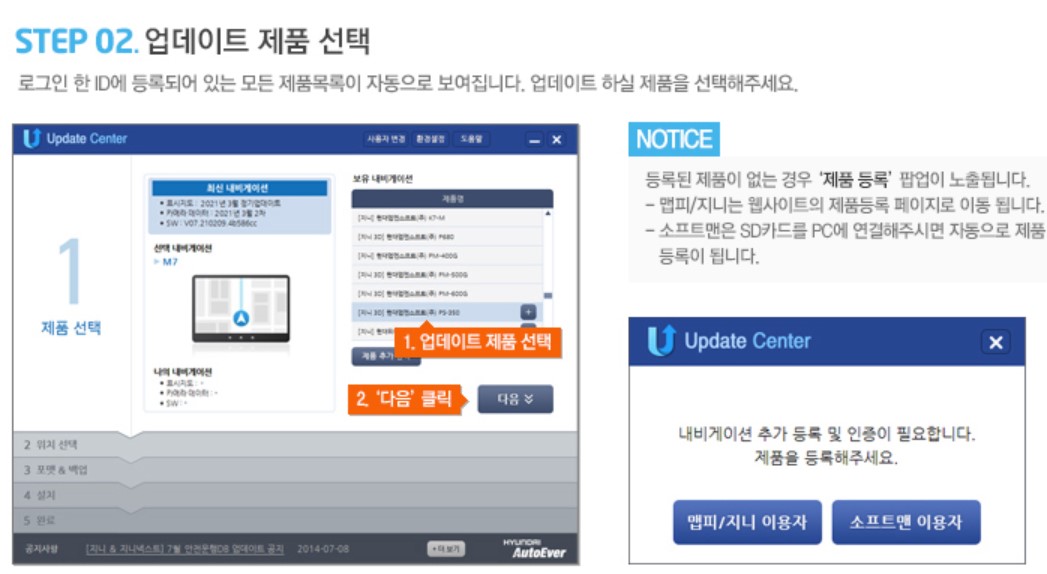
NOTICE 등록된 제품이 없는 경우 ‘제품 등록’ 팝업창이 노출되면 서 제품등록 페이지로 이동합니다. 소프트맨은 SD카드를 PC에 연결하면 자동으로 제품 등록이 됩니다.
3. 업데이트 파일 저장위치 선택
이동식 디스크(SD카드)와 하드디스크 중 선택하여 설치합니다.
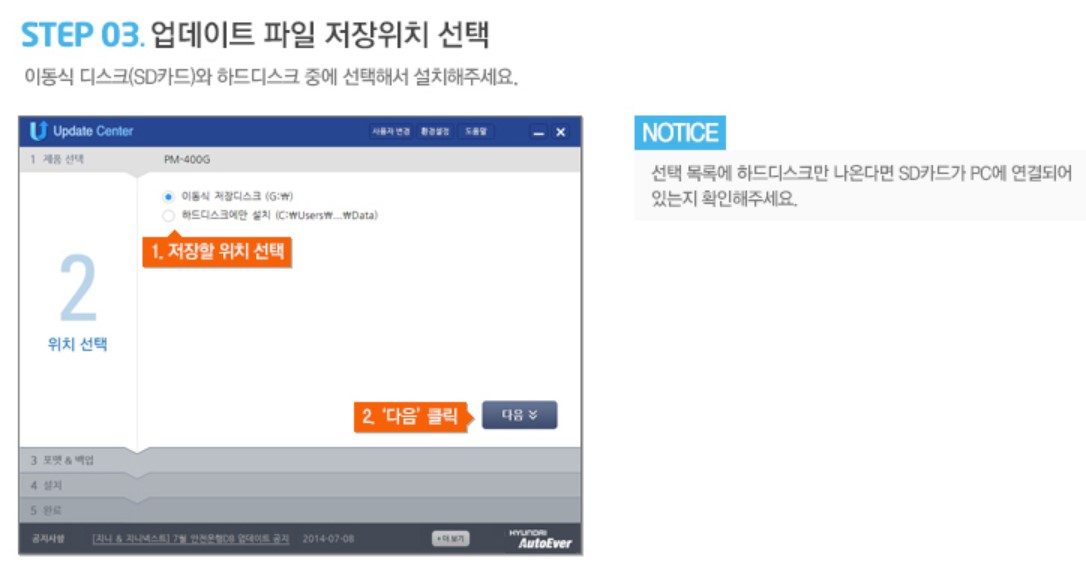
4. 포맷 및 백업 선택
포맷 및 백업 방법을 선택합니다. 개인 설정 데이터, 파일을 백업하고 SD카드를 포맷하는 것을 권장합니다.
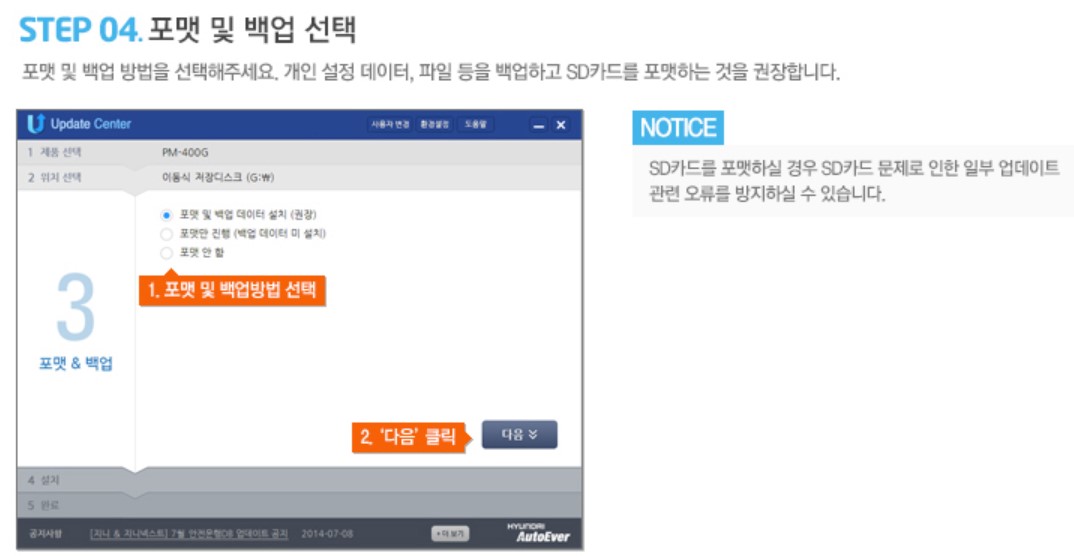
NOTICE SD카드를 포맷할 경우 SD카드 문제로 인한 일부 업데이트 관련 오류를 방지할 수 있습니다.
5. 업데이트 종류 선택
패키지 업데이트/사용자 선택 업데이트/안전 운행만 업데이트 중 원하는 업데이트 방식을 선택합니다.
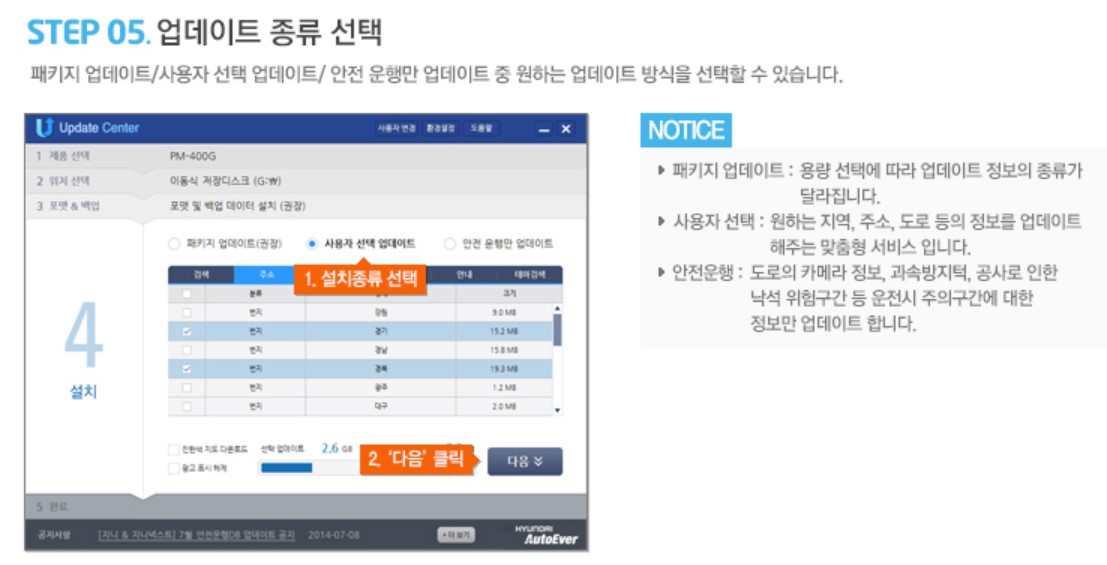
NOTICE 패키지 업데이트 : 용량 선택에 따라 업데이트 정보 종류가 달라집니다. 사용자 선택 : 원하는 지역, 주소, 도로 등의 정보를 업데이트 하는 맞춤형 서비스입니다. 안전운행 : 도로의 카메라 정보, 과속방지턱, 공사로 인한 낙석 위험구간 등 운전시 주의구간에 대한 정보를 업데이트 합니다.
6. 설치 진행
백업/포맷을 진행하고 최신 데이터 다운로드 설치가 동시에 진행됩니다. 화면의 그래프를 통해 업데이트 진행경과를 확인할 수 있습니다.
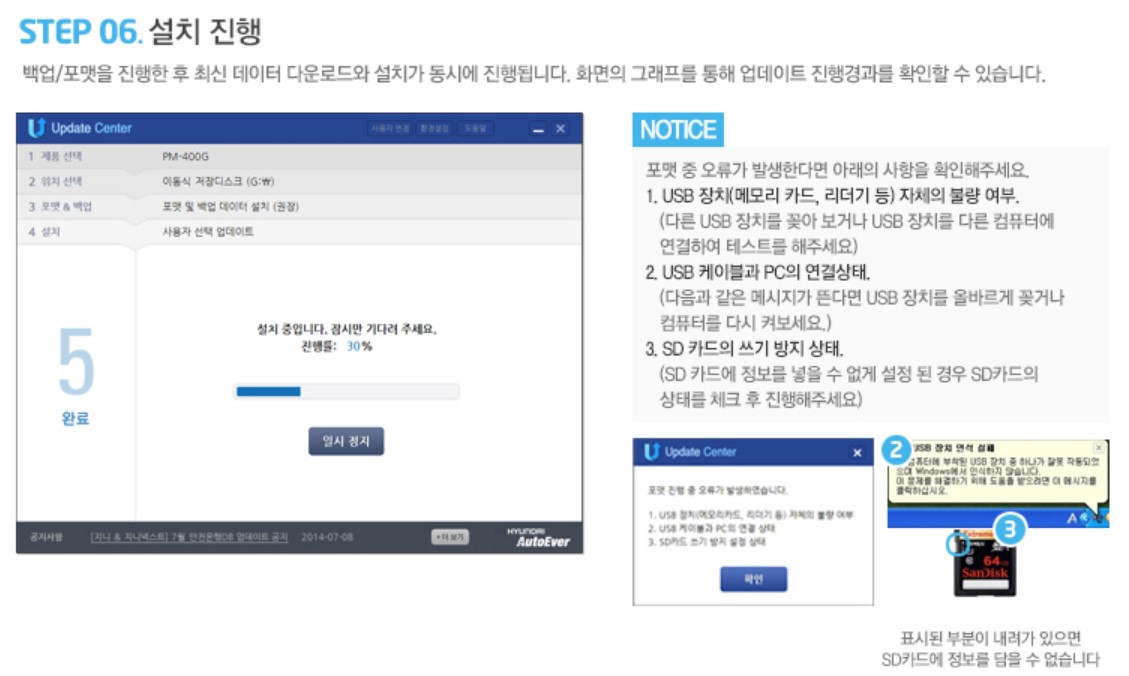
NOTICE 포맷 중 오류 발생시 아래 사항을 확인합니다.
1) USB 장치(메모리카드, 리더기 등)자체 불량 여부 > 다른 USB장치를 이용하거나 USB 장치를 다른 컴퓨터에 연결하여 테스트를 합니다.
2) USB 케이블과 PC의 연결 상태 > USB 장치를 올바르게 꽂거나 컴퓨터를 다시 켜보세요.
3) SD 카드의 쓰기 방지 상태 > SD카드에 정보를 넣을 수 없게 설정된 경우 SD카드 상태를 체크 후 진행합니다.
7. 업데이트 완료
내비게이션 업데이트 완료 창이 뜨면 SD카드를 내비게이션에 다시 삽입합니다.
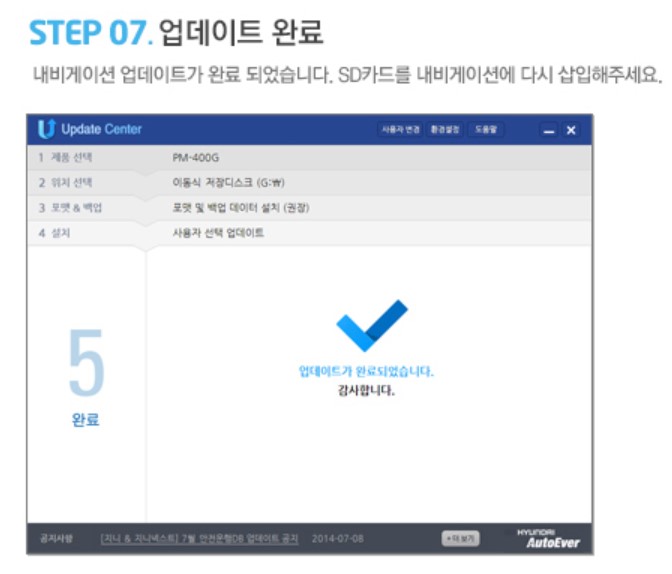
현대오토에버 홈페이지에서 업데이트 센터 다운로드 후 안내드린 절차대로 따라하시어 네비게이션 업데이트를 하시기 바랍니다.

https://update.hyundai-autoever.com/Cproduct/product/update/?mode=install